Hvordan legge til dokumentomriss i Google Dokumenter

Hvis du lurer på hvordan du legger til disposisjon i Google Docs-dokumenter, klikker du på Vis og alternativet Vis dokumentoversikt i Google Dokumenter.
Når du skriver en bok, papir eller rapport, er det viktig å formatere den riktig. Et eksempel på god formatering er en innholdsfortegnelse. Nå kan du lage en for hånd, men det vil være tidkrevende og kan trenge konstante oppdateringer. Et bedre alternativ er en automatisert innholdsfortegnelse. De fleste gode tekstbehandlere har en funksjon for automatisk å lage en innholdsfortegnelse fra overskrifter og underoverskrifter gjennom hele dokumentet. Det inkluderer Google Dokumenter. Hvis du vil lage en innholdsfortegnelse, gjør du det slik.
Når du er i Google-dokumentet, flytter du markøren til stedet i dokumentet du vil at innholdsfortegnelsen skal starte. Tradisjonelt vil dette enten være begynnelsen eller slutten av dokumentet ditt. Når markøren er i riktig posisjon, klikker du på "Sett inn" i den øverste linjen, rett under dokumenttittelen.
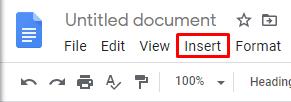
"Sett inn" er det fjerde alternativet fra venstre.
I rullegardinmenyen sett inn er det nederste alternativet "Innholdsfortegnelse". Flytt musen over dette alternativet eller klikk på det. Hvis du gjør det, vil du vise deg to alternativer for innholdsstil – velg den du liker best.
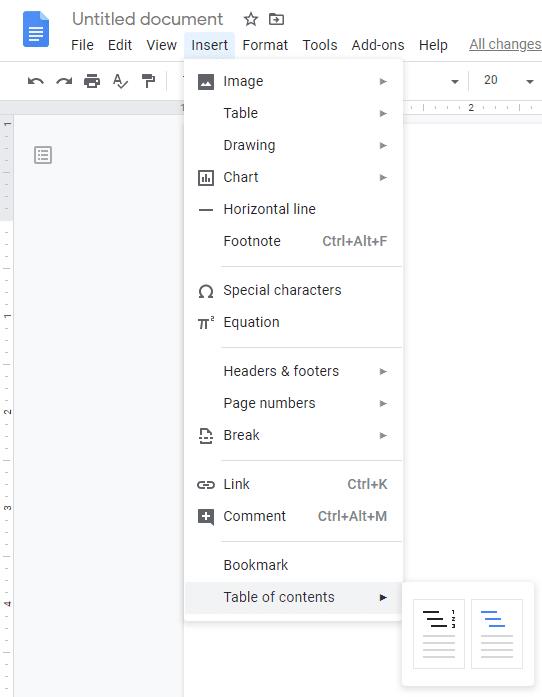
Marker eller klikk "Innholdsfortegnelse" og velg hvilken stil du vil ha.
De to stilene for innholdstabeller er: "Med sidetall" og "Med blå lenker". Som navnene antyder, inkluderer disse stilene sidetall og endrer tekstformateringen til å se ut som standard hyperkoblinger. Førstnevnte er det "tradisjonelle" formatet som ser bra ut på trykk. Sistnevnte er ideell for nettbaserte formater, da den lar brukere klikke på en lenke i stedet for å bla for å finne en seksjon.
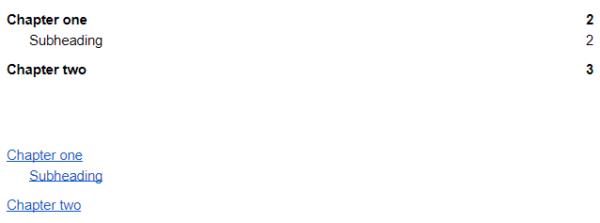
De to standardinnholdstabellformatene.
Tips: Når tabellen er opprettet, kan du endre formateringen av teksten i den slik du vil, som du ville gjort med all annen tekst i dokumentet. Så, hovedforskjellen mellom de to malene er å inkludere og ekskludere sidetall. For å redigere teksten, velg den som du ville gjort og bruk alternativer som farge eller skrift via menyen øverst.
Hvis du endrer formateringen av dokumentet etter at innholdsfortegnelsen er opprettet, kan du oppdatere tabellen på en av to måter. Den første måten er å høyreklikke på innholdsfortegnelsen og velge "Oppdater innholdsfortegnelse", det nest siste alternativet i høyreklikkmenyen. Den andre måten er å klikke seg inn i innholdsfortegnelsen, og deretter klikke på oppdateringsikonet, rett til venstre for toppen av tabellen. Det aktuelle ikonet er en pil bøyd i form av en sirkel. Dette vil oppdatere innholdsfortegnelsen slik at den samsvarer med gjeldende layout av dokumentet.
Tips: Bruk denne funksjonen når du har lagt til eller fjernet overskrifter, eller når du har endret ordlyden. Det er ikke nødvendig å gjøre dette hvis du bare har endret stilalternativer som fonter.
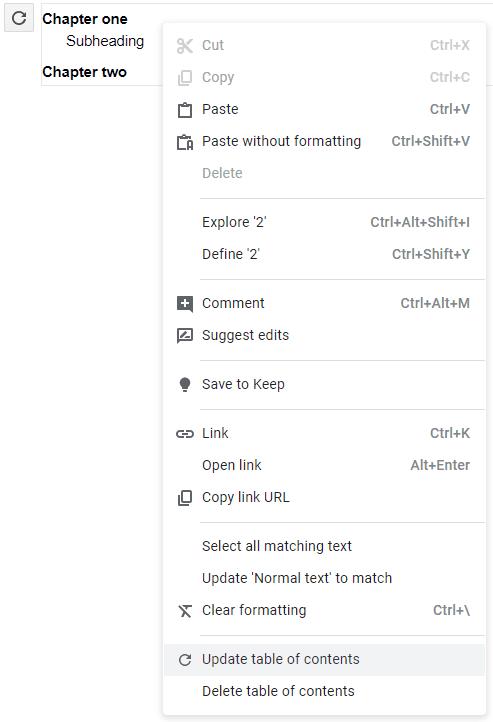
Klikk deg inn i tabellen og klikk deretter på oppdateringsikonet for å oppdatere tabellen.
Tips: Den genererte innholdsfortegnelsen tar tekst ved å bruke alle tre "Overskrift"-stilene for å fylle innholdsfortegnelsen. Sørg for at overskriftene og underoverskriftene dine bruker riktig nivå av overskriftsstil slik at formateringen fungerer riktig.
Hvis du lurer på hvordan du legger til disposisjon i Google Docs-dokumenter, klikker du på Vis og alternativet Vis dokumentoversikt i Google Dokumenter.
Du kan legge inn en em / lang strek i Google Docs med verktøyet Insert Special Character eller ved å kopiere en em-strek fra Character Map i Windows.
Formateringsverktøy er en av Google Docs beste aktiva, og grenser er en av dem – de kan brukes på en rekke måter, og kan se like unike ut som
Selv om Google Docs er et fantastisk verktøy for papirer, rapporter og slikt arbeid, er det ikke allmektig og trenger noen ganger litt hjelp for å få jobben gjort.
Når du jobber med andre, er det å dele filer noe du kommer til å gjøre før eller siden. I de delte filene må du også forlate den andre personen. Prøver du å finne ut hvordan du får kommentarene ut av en Google Docs-fil? Vis deg fremgangsmåten med denne trinnvise opplæringen.
Hvis Google Dokumenter ikke understreker feilstavede ord for deg, har vi løsningen for deg her.
Jeg har fablet på dette nettstedet så mange ganger om Google Docs, jeg kommer til å anta at du allerede bruker denne fantastiske pakken med verktøy. Jeg skriver denne bloggen
Når du skriver en bok, papir eller rapport, er det viktig å formatere den riktig. Et eksempel på god formatering er en innholdsfortegnelse. Nå kan du lage
Hvis du ikke kan bruke hevet skrift-funksjonen i Google Dokumenter, har vi en rekke nyttige løsninger for å hjelpe deg med å feilsøke dette problemet.
I lengre dokumenter er det nesten gitt å dele tekst opp i kapitler eller seksjoner. I et fysisk dokument er det enkelt å hoppe frem eller tilbake – det er ikke tilfelle
Finn ut hvordan du gjennomgår loggen til dokumentet ditt i Google Dokumenter.
Borte er dagene med å trekke frem den neongule highlighteren for å tegne knirkende linjer over notatene dine. Mens notat- og dokumentskriving har vært
Tilpass bakgrunnsfargen i alle Google Dokumenter. Ved å endre bakgrunnsfargen kan du legge til ditt eget personlige preg.
For å hjelpe andre bedre å forstå hva et objekt inneholder, er det en god idé å bruke alternativ tekst. Alternativ tekst er en setning eller et ord som kan legges til. Denne opplæringen viser deg hvordan du legger til alternativ tekst i en Google Docs-fil.
Se vår Google Play Kjøpshistorikk ved å følge disse nybegynnervennlige trinnene for å holde apputgiftene dine under kontroll.
Ha det moro i Zoom-møtene dine med noen morsomme filtre du kan prøve. Legg til en glorie eller se ut som en enhjørning i Zoom-møtene dine med disse morsomme filtrene.
Lær hvordan du fremhever tekst med farge i Google Slides-appen med denne trinn-for-trinn-veiledningen for mobil og datamaskin.
Samsung Galaxy Z Fold 5, med sitt innovative foldbare design og banebrytende teknologi, tilbyr ulike måter å koble til en PC. Enten du ønsker
Du har kanskje ikke alltid tenkt over det, men en av de mest utbredte funksjonene på en smarttelefon er muligheten til å ta et skjermbilde. Over tid har metode for å ta skjermbilder utviklet seg av ulike grunner, enten ved tillegg eller fjerning av fysiske knapper eller innføring av nye programvarefunksjoner.
Se hvor enkelt det er å legge til en ny WhatsApp-kontakt ved hjelp av din tilpassede QR-kode for å spare tid og lagre kontakter som en proff.
Lær å forkorte tiden du bruker på PowerPoint-filer ved å lære disse viktige hurtigtastene for PowerPoint.
Bruk Gmail som en sikkerhetskopi for personlig eller profesjonell Outlook-e-post? Lær hvordan du eksporterer kontakter fra Outlook til Gmail for å sikkerhetskopiere kontakter.
Denne guiden viser deg hvordan du sletter bilder og videoer fra Facebook ved hjelp av PC, Android eller iOS-enhet.
For å slutte å se innlegg fra Facebook-grupper, gå til den gruppens side, og klikk på Flere alternativer. Velg deretter Følg ikke lenger gruppe.





















